Autor:
Carl Weaver
Dátum Stvorenia:
24 Február 2021
Dátum Aktualizácie:
1 V Júli 2024
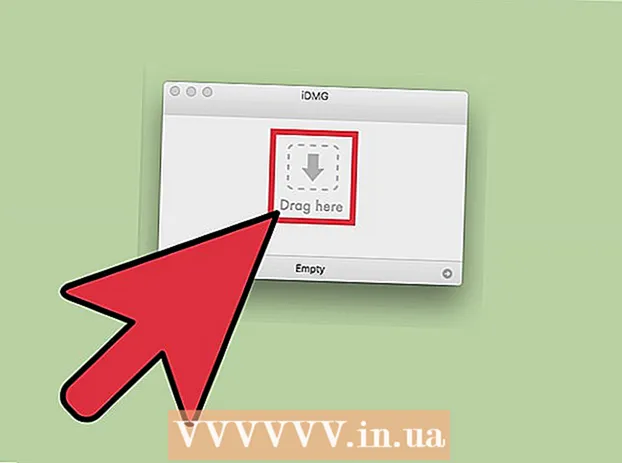
Obsah
- Kroky
- Metóda 1 z 2: Ako manuálne vytvoriť súbor DMG
- Metóda 2 z 2: Ako vytvoriť súbor DMG pomocou programu
- Tipy
V systéme Mac OS X môžete vytvoriť obraz disku, ktorý uľahčí ukladanie súborov alebo ich zoskupovanie. Obraz disku je súbor, ktorý funguje ako virtuálny pevný disk alebo disk CD a umožňuje vám komprimovať údaje a nastaviť heslo. Obraz disku má obmedzenia veľkosti; môže byť tiež šifrovaný, aby boli súbory v bezpečí. Existujú špeciálne programy na vytváranie obrazov diskov, ale je stále lepšie ich vytvárať ručne.
Kroky
Metóda 1 z 2: Ako manuálne vytvoriť súbor DMG
 1 Vytvorte nový priečinok. Potom skopírujte súbory, ktoré budú uložené na obrázku disku, do neho (to vám uľahčí vykonanie ďalších krokov).
1 Vytvorte nový priečinok. Potom skopírujte súbory, ktoré budú uložené na obrázku disku, do neho (to vám uľahčí vykonanie ďalších krokov).  2 Kliknite pravým tlačidlom myši (alebo podržte kláves CTRL a kliknite ľavým tlačidlom myši) na priečinok a v ponuke vyberte položku Vlastnosti. Berte na vedomie celkovú veľkosť priečinka, aby ste poznali veľkosť budúceho súboru DMG.
2 Kliknite pravým tlačidlom myši (alebo podržte kláves CTRL a kliknite ľavým tlačidlom myši) na priečinok a v ponuke vyberte položku Vlastnosti. Berte na vedomie celkovú veľkosť priečinka, aby ste poznali veľkosť budúceho súboru DMG.  3 Otvorte Disk Utility. Kliknite na položku Programy> Pomôcky. V rozbaľovacej ponuke nájdete nástroj Disk Utility.
3 Otvorte Disk Utility. Kliknite na položku Programy> Pomôcky. V rozbaľovacej ponuke nájdete nástroj Disk Utility.  4 Kliknutím na „Vytvoriť obrázok“ vytvoríte nový obraz disku. Alebo kliknite na položky Súbor> Nový> Obrázok disku. Zadajte názov obrazu disku a nastavte jeho veľkosť. Veľkosť obrazu disku musí byť väčšia ako celková veľkosť súborov, ktoré budú zapísané do obrazu. Tu môžete tiež zašifrovať obrázok; ak šifrovanie nepotrebujete, kliknite na „Žiadne šifrovanie“.
4 Kliknutím na „Vytvoriť obrázok“ vytvoríte nový obraz disku. Alebo kliknite na položky Súbor> Nový> Obrázok disku. Zadajte názov obrazu disku a nastavte jeho veľkosť. Veľkosť obrazu disku musí byť väčšia ako celková veľkosť súborov, ktoré budú zapísané do obrazu. Tu môžete tiež zašifrovať obrázok; ak šifrovanie nepotrebujete, kliknite na „Žiadne šifrovanie“.  5 Kliknite na položku Vytvoriť. Vytvorí sa súbor DMG. Zobrazí sa na pracovnej ploche alebo na ľavej table okna Finder. Teraz môžete nástroj Disk Utility zavrieť.
5 Kliknite na položku Vytvoriť. Vytvorí sa súbor DMG. Zobrazí sa na pracovnej ploche alebo na ľavej table okna Finder. Teraz môžete nástroj Disk Utility zavrieť.  6 Skopírujte súbory do obrazu disku. Ak to chcete urobiť, vyberte súbory a jednoducho ich presuňte do súboru DMG.
6 Skopírujte súbory do obrazu disku. Ak to chcete urobiť, vyberte súbory a jednoducho ich presuňte do súboru DMG.
Metóda 2 z 2: Ako vytvoriť súbor DMG pomocou programu
 1 Nájdite program, ktorý vyhovuje vašim potrebám. Ručné vytvorenie súboru DMG je veľmi jednoduché, ale ak to chcete urobiť pomocou programu tretej strany, vyhľadajte niekoľko programov a porovnajte ich hodnotenia a recenzie používateľov. Existujú programy, ktoré výrazne zjednodušujú proces vytvárania súborov DMG. Najpopulárnejšie z týchto programov sú iDMG a DropDMG. Tento článok pojednáva o programe DropDMG, ale iné programy fungujú podobným spôsobom.
1 Nájdite program, ktorý vyhovuje vašim potrebám. Ručné vytvorenie súboru DMG je veľmi jednoduché, ale ak to chcete urobiť pomocou programu tretej strany, vyhľadajte niekoľko programov a porovnajte ich hodnotenia a recenzie používateľov. Existujú programy, ktoré výrazne zjednodušujú proces vytvárania súborov DMG. Najpopulárnejšie z týchto programov sú iDMG a DropDMG. Tento článok pojednáva o programe DropDMG, ale iné programy fungujú podobným spôsobom.  2 Stiahnite a spustite program. Presuňte program do priečinka Aplikácie a potom dvakrát kliknite na ikonu programu. Potom kliknite na ikonu vysunutia disku vedľa programu.
2 Stiahnite a spustite program. Presuňte program do priečinka Aplikácie a potom dvakrát kliknite na ikonu programu. Potom kliknite na ikonu vysunutia disku vedľa programu.  3 Reštartujte počítač. To sa musí urobiť, aby sa zmeny prejavili.
3 Reštartujte počítač. To sa musí urobiť, aby sa zmeny prejavili.  4 Spustite program znova. Vykonajte to po reštartovaní počítača.
4 Spustite program znova. Vykonajte to po reštartovaní počítača.  5 Vytvorte súbor DMG. DropDMG automaticky prevádza súbory na obrazy diskov. Jednoducho presuňte súbory do okna programu a DropDMG sa postará o ostatné.
5 Vytvorte súbor DMG. DropDMG automaticky prevádza súbory na obrazy diskov. Jednoducho presuňte súbory do okna programu a DropDMG sa postará o ostatné.
Tipy
- Keď skopírujete súbory do obrazu disku, rozbaľte ho a potom kliknite na paneli nástrojov na položku Konvertovať. Teraz môžete obrázok skomprimovať, zašifrovať alebo obmedziť prístup k nemu pomocou možnosti „Len na čítanie“.
- Ak chcete priečinok skopírovať na obraz disku, presuňte ho na ikonu Disk Utility alebo na paneli s ponukami priečinka kliknite na položku File> New> Disk Image v okne Disk Utility.
- Na prenos súborov z jedného počítača Mac do druhého počítača Mac môžete použiť súbor DMG. Na ľubovoľnom počítači Mac môžete obrázok pripojiť a získať prístup k jeho súborom.
- Dvojitým kliknutím na súbor DMG ho otvoríte na ploche.Toto je jediný spôsob, ako otvoriť a upraviť obsah obrázku.
- Ak vytvoríte obrázok ručne, môžete ho zašifrovať (tj. Nastaviť heslo) a zaistiť tak svoje súbory. V rozbaľovacej ponuke Šifrovanie vyberte AES-128. Kliknite na „Vytvoriť“ a zadajte svoje heslo. Ak do Keychain Access pridáte heslo, nemusíte ho zadávať (na prístup k obrazu disku), keď sa prihlásite do svojho účtu.



